Bạn muốn đổi tên nick Facebook nhưng tìm mãi vẫn chưa thấy mục thay đổi Tên. Bài viết này sẽ hướng dẫn bạn cách đổi tên facebook trên máy tính trên điện thoại cực dễ và một số lưu ý khi đổi tên. Cùng xem nhé!
Hướng dẫn đổi tên facebook bằng điện thoại
Hướng dẫn nhanh cách đổi tên facebook
Cài đặt & quyền riêng tư > Cài đặt > Thông tin cá nhân > Tên > Nhập tên cần đổi > Xem lại thay đổi > Lưu thay đổi.
Hướng dẫn chi tiết
Bước 1: Chọn Cài đặt & quyền riêng tư > Chọn Cài đặt.
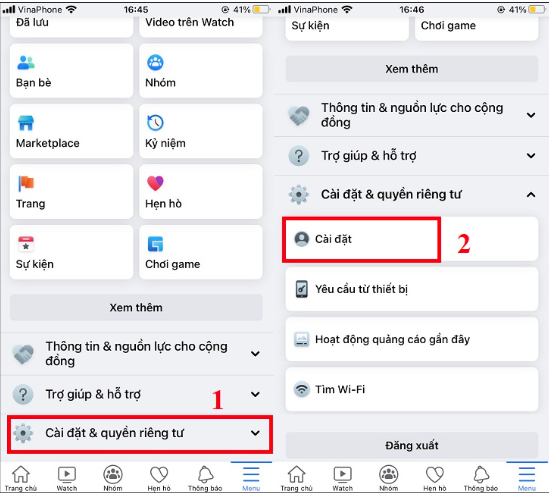
Bước 2: Sau khi vào Cài đặt tiếp theo chọn Thông tin cá nhân và tài khoản > Chọn mục Tên.
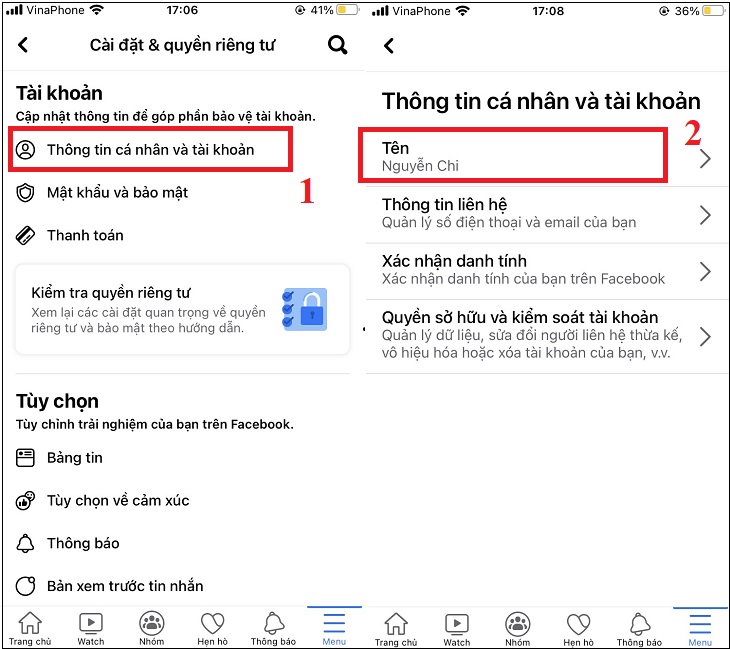
Bước 3: Thực hiện thay đổi thông tin cá nhân > Chọn Xem lại thay đổi.
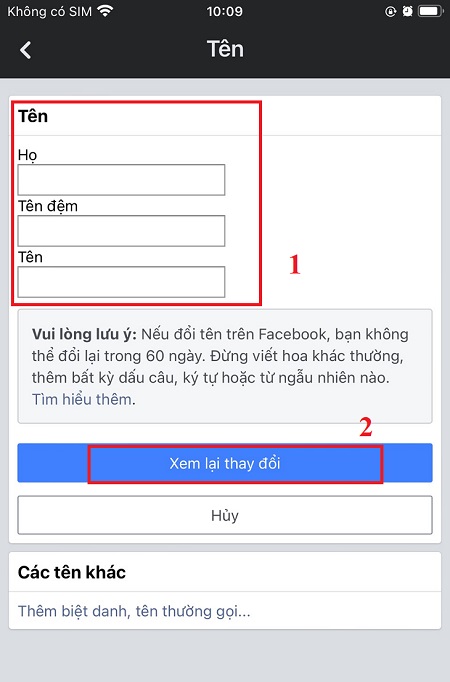
Bước 4: Sau khi nhập tên muốn thay đổi để xác nhận cần nhập mật khẩu tài khoản Facebook của bạn để xác nhận thông tin > Chọn Lưu thay đổi.
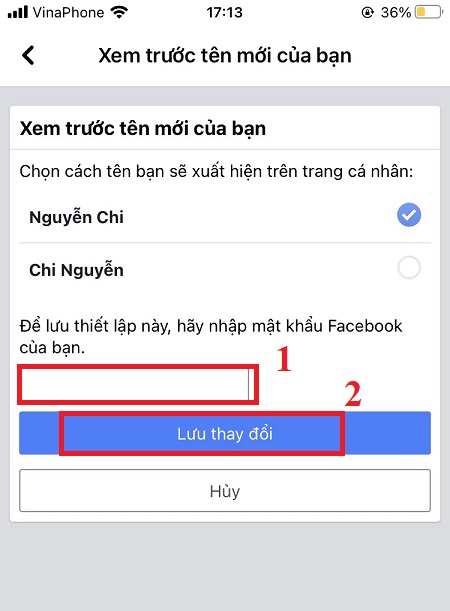
Cách đổi tên Facebook trên máy tính cực dễ
Hướng dẫn nhanh cách đổi tên Facebook trên máy tính
Cài đặt và quyền riêng tư > Cài đặt > Chỉnh sửa tên > Xem lại thay đổi > Lưu thay đổi.
Hướng dẫn chi tiết
Bước 1: Đăng nhập vào fb sau đó truy cập vào mục Cài đặt và quyền riêng tư trên thanh tác vụ trang cá nhân
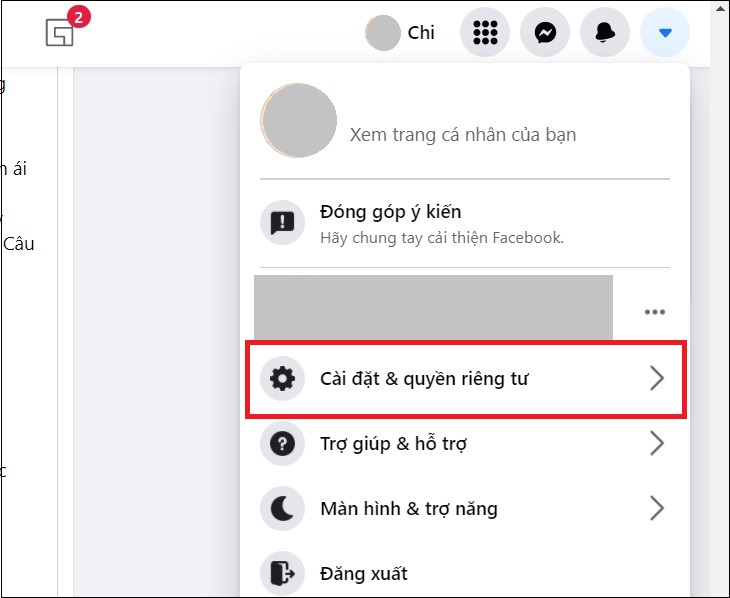
Bước 2: Sau đó chọn mục Cài đặt
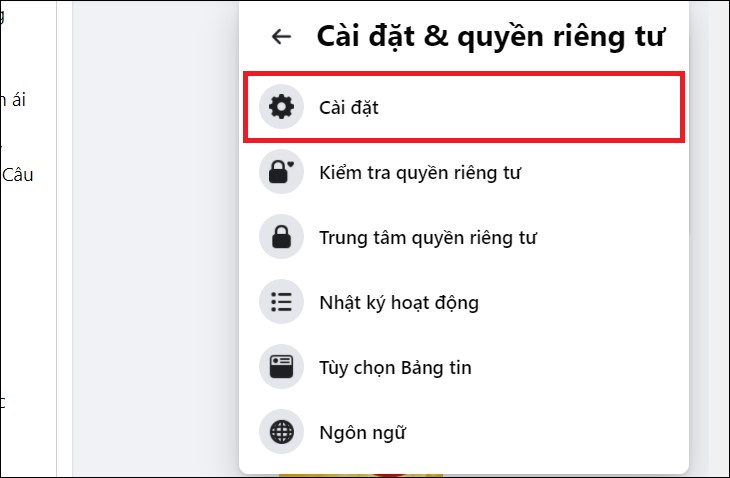
Bước 3: Chọn Chỉnh sửa ở mục Tên
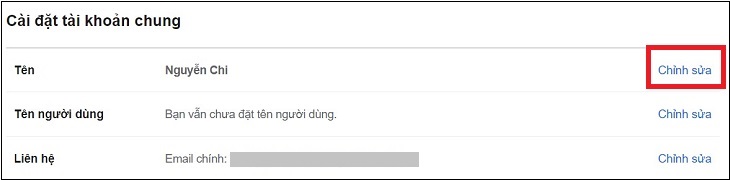
Bước 4: Nhập tên cần đổi sau đó nhấn Xem lại thay đổi
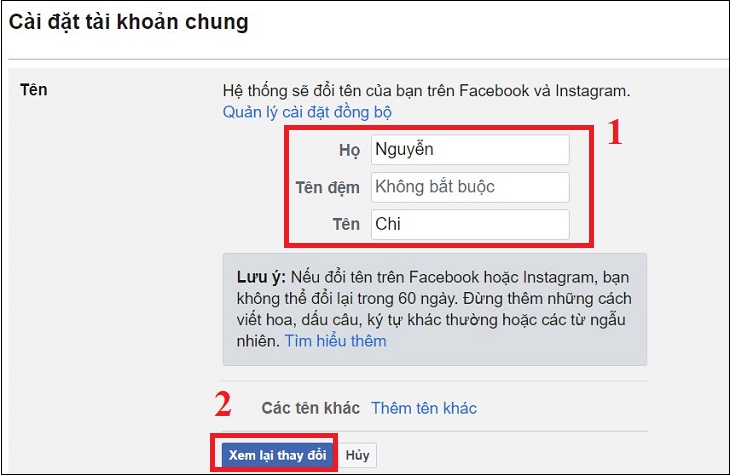
Bước 5: Nhập mật khẩu facebook để xác nhận thay đổi thông tin, sau đó nhấn Lưu thay đổi.

Có thể bạn quan tâm: Phần mềm Simple Facebook Pro – nuôi nick, tương tác tự động
Cách đổi tên Facebook 1 chữ dễ nhất 2024
Bước 1: Sau khi đăng nhập xong truy cập vào đường link facebook.com/settings?tab=language%C2%A7ion%3Daccount&view
Sau khi truy cập vào đường link, thực hiện chuyển ngôn ngữ qua Bahasa Indonesia

Bước 2: Nhấn chọn vào phần Umum > Chọn mục Nama.
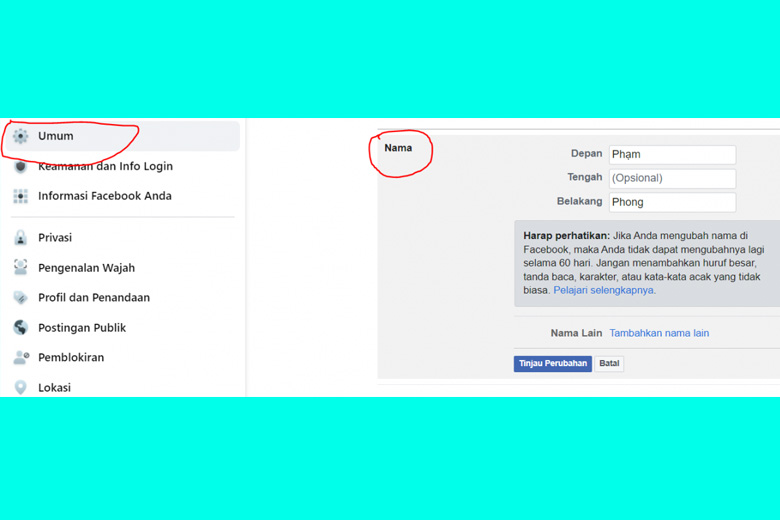
Giữ nguyên tab này để làm bước tiếp theo
Bước 3: Khởi động một tab trình duyệt Chrome mới. Sau đó copy link này dán vào trình duyệt mới https://chromewebstore.google.com/detail/geoproxy-free-proxy/pooljnboifbodgifngpppfklhifechoe?hl=vi
Tiếp theo, nhấn vào nút “THÊM VÀO CHROME” > Nhấn vào Add để cài tiện ích mang tên GeoProxy cho trình duyệt Chrome.
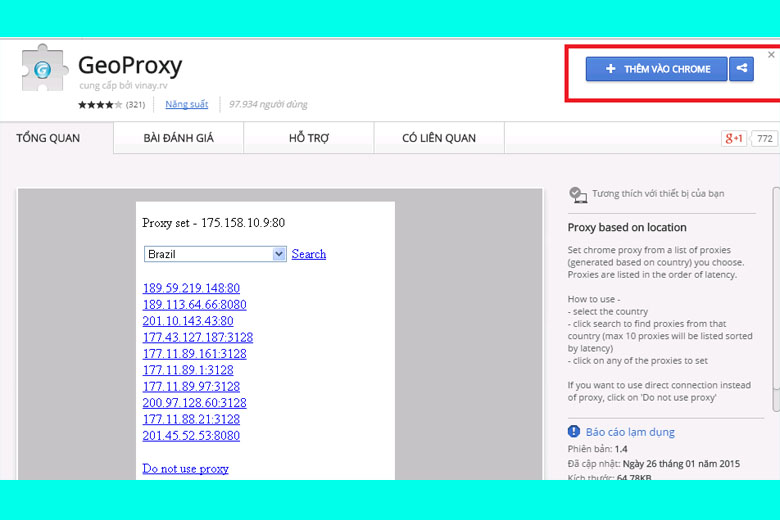
Bước 4: Sau khi tiện ích được cài xong, mọi người bấm chọn biểu tượng Tiện ích > Nhấn Ghim vào tiện ích GeoProxy.
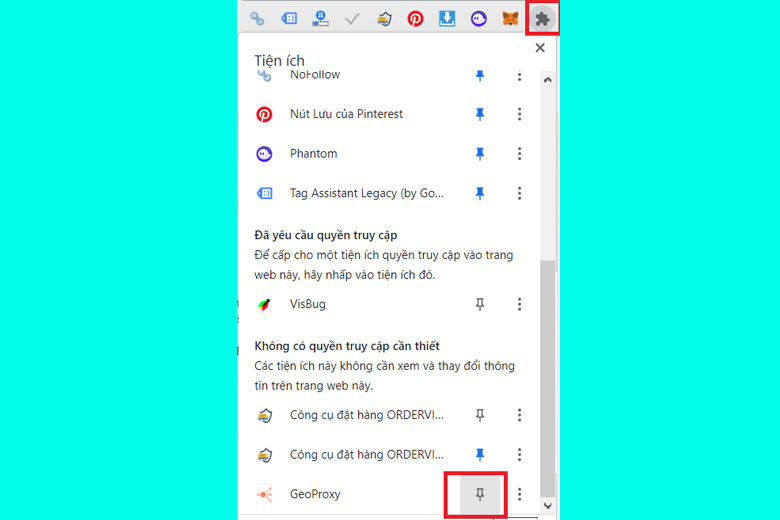
Bước 5: Tiếp theo, quay trở lại tại màn hình của Facebook bạn đang làm ở bước 2 > Bấm vào biểu tượng tiện ích màu da cam (GeoProxy) > Chọn mục Indonesia > Lựa chọn ngẫu nhiên 1 proxy nào để thay đổi.
Bước 6: Điền vào tên 1 chữ theo mong muốn rồi các bạn thực hiện đổi tên Facebook 1 chữ bằng cách lựa chọn vào Tinjau Perubahan.
Lưu ý: Người dùng không nên để những tên riêng đặc biệt như: Office, Excel,… bởi điều này không được Facebook cho phép.
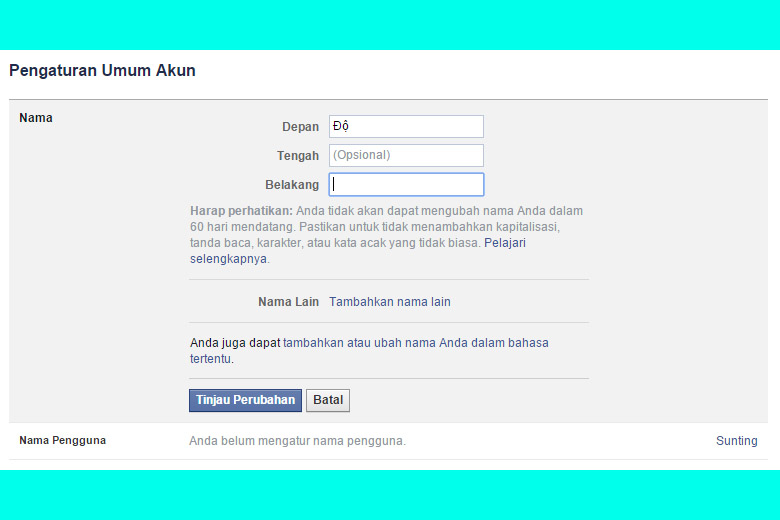
Tiếp đến, mọi người nhập mật khẩu của tài khoản vào > Chọn nút Simpan Perubahan là hoàn thành.
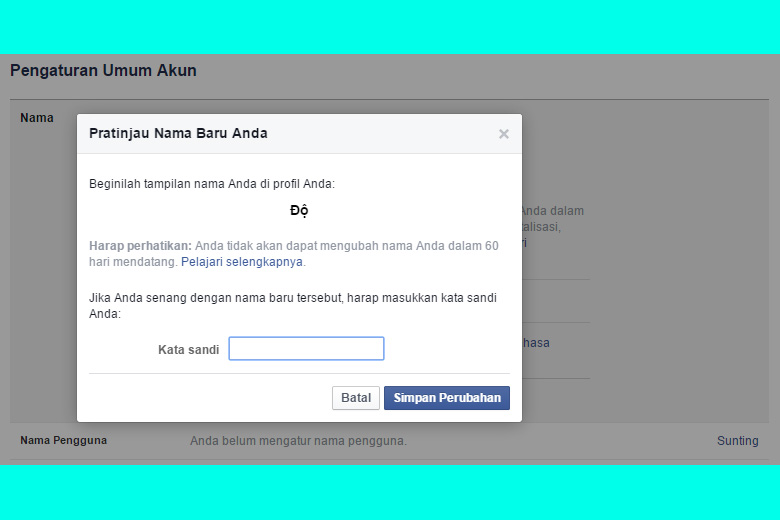
Lưu ý:
– Nếu như một trong số các IP ở trên bạn dùng làm mất mạng internet hoặc không thể thực hiện đổi tên được thì đổi sang IP khác. Có rất nhiều sự lựa chọn mà bạn có thể dùng.
– Sau khi đổi tên xong, mọi người nhớ tắt đi Proxy đó để không bị mất mạng. Để thực hiện, mọi người nhấn vào chữ màu da cam rồi bấm vào Do not use proxy.
– Đổi ngôn ngữ lại thành tiếng Việt rồi dùng như bình thường.
Một số lưu ý khi đổi tên facebook
Khi thay đổi tên tài khoản Facebook trên điện thoại, mọi người cần lưu ý một số điều quan trọng sau:
- Tên Facebook phải có ít nhất 5 ký tự
- Không được sử dụng tên của người khác
- Tên Facebook không được chứa ký tự đặc biệt, dấu chấm, chữ in hoa bất thường, từ ngữ khiêu khích, xúc phạm, phân biệt, ký tự lặp lại,…
Kết luận
Vừa rồi mình đã hướng dẫn cách đổi tên facebook trên máy tính, điện thoại cực kì đơn giản. Hy vọng những chia sẻ trên giúp ích cho bạn. Chúc bạn thành công!
Bài viết liên quan
Cách đặt tên 1 chữ trên Facebook cực đơn giản
Cách xóa hết ảnh trên Facebook bằng máy tính chỉ với vài phút
